Comment partager une connexion Internet Ethernet filaire avec tous vos appareils

Le Wi-Fi n'a pas encore complètement envahi le monde. Certains hôtels peuvent offrir des connexions Ethernet câblées et une connexion Wi-Fi inégale ou indisponible, par exemple. Mais vous pouvez transformer cette connexion Ethernet câblée en une connexion Wi-Fi que tous vos appareils peuvent utiliser.
Dans certains cas, obtenir le Wi-Fi d'une organisation peut également être plus difficile - vous pourriez avoir besoin d'une connexion Wi-Fi spéciale s'identifier. Mais vous pouvez parfois simplement brancher un câble Ethernet et accéder à leur réseau, si vous avez un accès physique.
Envisagez de voyager avec un routeur Wi-Fi

Si vous savez que vous serez quelque part avec une connexion Ethernet, vous pouvez toujours utiliser un routeur Wi-Fi standard. Achetez-en un nouveau ou prenez un ancien dans le placard. Cet ancien routeur Wi-Fi peut ne pas prendre en charge les dernières normes sans fil et peut être un peu lent, mais cela peut convenir pour une utilisation temporaire.
Branchez votre routeur avec un câble d'alimentation, puis connectez son port WAN ou Internet à la prise Ethernet que vous avez à votre disposition. Votre routeur créera alors un réseau Wi-Fi auquel tous vos appareils pourront se connecter - vous pouvez configurer votre routeur à l'avance et son SSID (nom du réseau Wi-Fi) et sa phrase secrète seront les mêmes lorsque vous le branchez dans un autre
Connexion d'un ordinateur portable à Ethernet et partage de cette connexion via Wi-Fi
Il est fort probable que vous ne voyagiez pas avec un routeur Wi-Fi. N'ayez jamais peur - vous pouvez toujours mettre en place un réseau sans fil avec seulement votre ordinateur portable. Cela fera fonctionner votre ordinateur portable comme un hotspot Wi-Fi auquel tous vos autres appareils peuvent se connecter. Il suffit de brancher un câble Ethernet dans votre ordinateur portable et connectez l'autre extrémité au port Ethernet dans le mur. Si vous voyagez avec un ordinateur portable avec un port Ethernet, c'est une bonne idée d'apporter un câble Ethernet au cas où.

Malheureusement, certains ordinateurs portables modernes - des ultrabooks Windows aux MacBooks - ont perdu leur port Ethernet. Si vous souhaitez les connecter à un câble Ethernet, vous devez disposer d'une carte Ethernet compatible avec votre ordinateur portable. Achetez un "adaptateur Ethernet USB" ou un produit similaire, qui prendra un câble Ethernet et vous permettra de le brancher sur un port USB de votre ordinateur portable.
Une fois que votre ordinateur portable est connecté au réseau filaire, vous devez simplement ordinateur portable dans un hotspot mobile pour partager cette connexion avec tous les appareils sans fil dont vous disposez.
La façon dont vous transformez votre ordinateur portable Windows en un hotspot Wi-Fi mobile dépend de la version de Windows que vous utilisez. Avec Windows 10, c'est aussi simple que de basculer un seul commutateur que vous pouvez trouver dans Paramètres> Réseau et Internet> Mobile Hotspot. Sous Windows 7 ou 8, vous pouvez suivre les étapes pour créer un réseau ad-hoc ou vous pouvez utiliser un outil gratuit nommé Virtual Router pour effectuer le travail simplement. Sur un Mac, vous utiliserez le partage de fonctionnalité «Partage Internet» qui connecte par fil et transformerez votre Mac en un hotspot Wi-Fi mobile. Tant que votre Mac dispose d'un adaptateur Ethernet et sans fil, tout est simple
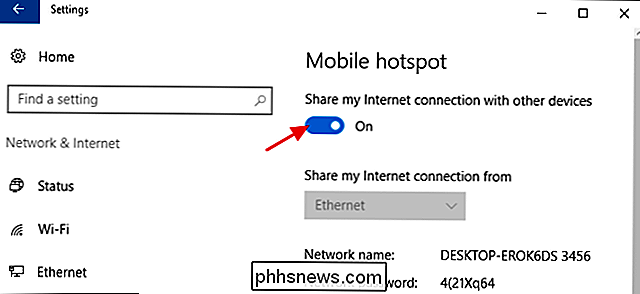
CONNEXION: Comment partager la connexion Internet de votre Smartphone: Hotspots et Tethering expliqués
Et si aucune de ces solutions ne correspond à votre besoins et vous avez un smartphone avec un plan de données décent, vous pouvez toujours utiliser la connexion pour partager la connexion de données de votre smartphone avec vos autres appareils. De cette façon, vous n'avez pas besoin de compter sur la connexion Internet pénible et lente de votre hôtel.
Crédit image: Iwan Gabovitch sur Flickr

Comment réactiver l'ancien clavier tactile majuscule dans iOS 9
L'une des améliorations apportées à iOS 9 a été un nouveau clavier tactile qui permet aux utilisateurs de faire la différence entre mode majuscule et minuscule. Si vous préférez le clavier tactile de style ancien, voici comment le réactiver. De toutes les améliorations apportées par Apple à iOS de la version 8 à la version 9, il est possible de voir les minuscules sur le clavier quand c'est en mode minuscule.

Comment faire pour que Siri réagisse à votre voix (sans rien presser)
Par défaut, Siri ne répond que lorsque vous maintenez enfoncé le bouton d'accueil de votre iPad ou iPhone. Vous pouvez, cependant, configurer Siri pour répondre quand vous dites "Hey Siri". Siri est utile comme moyen pour faire beaucoup de choses. Elle a l'intention d'être une sorte d'assistant personnel numérique et, en tant que tel, peut faire beaucoup plus que regarder simplement des choses sur Internet.



